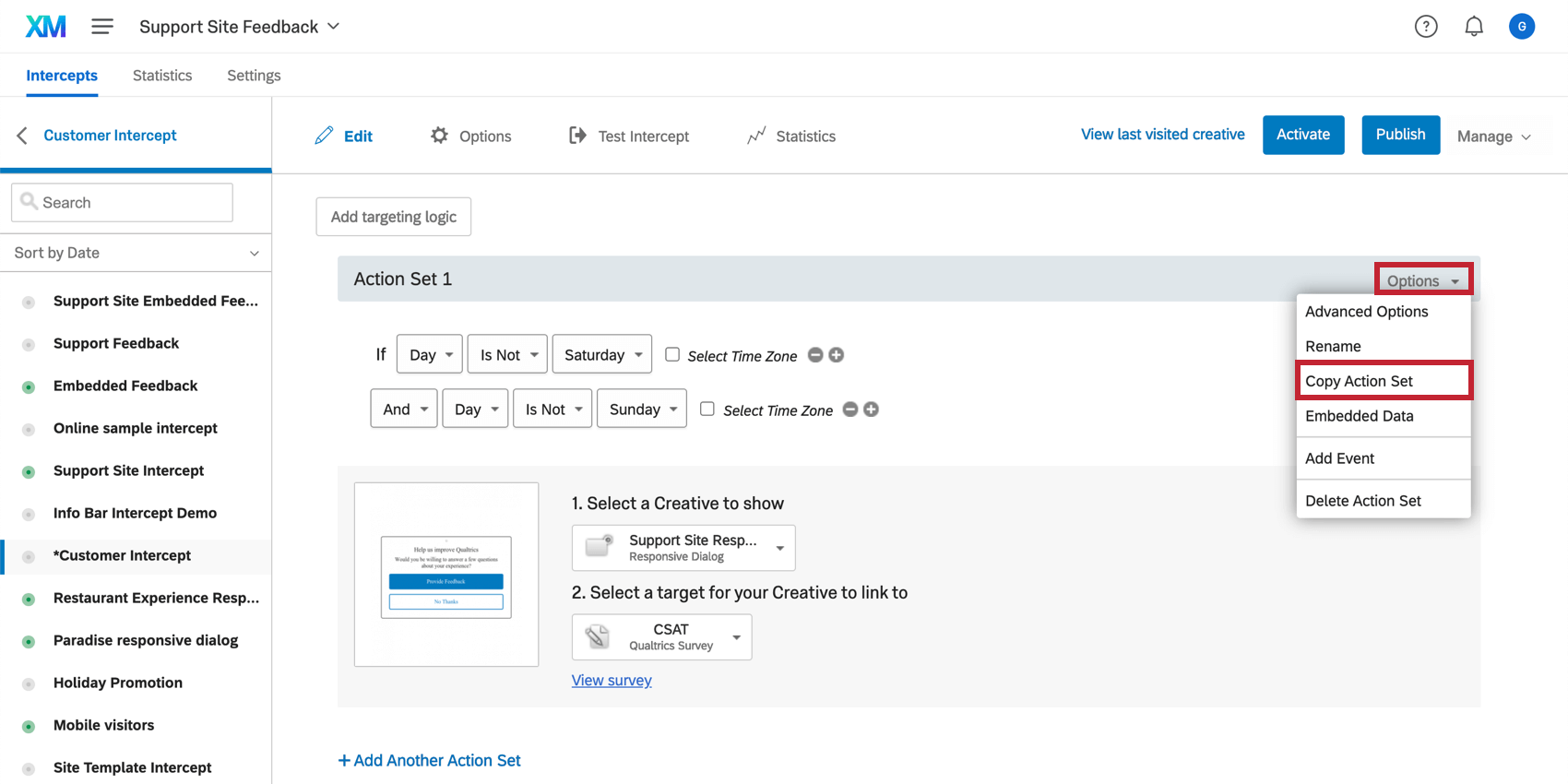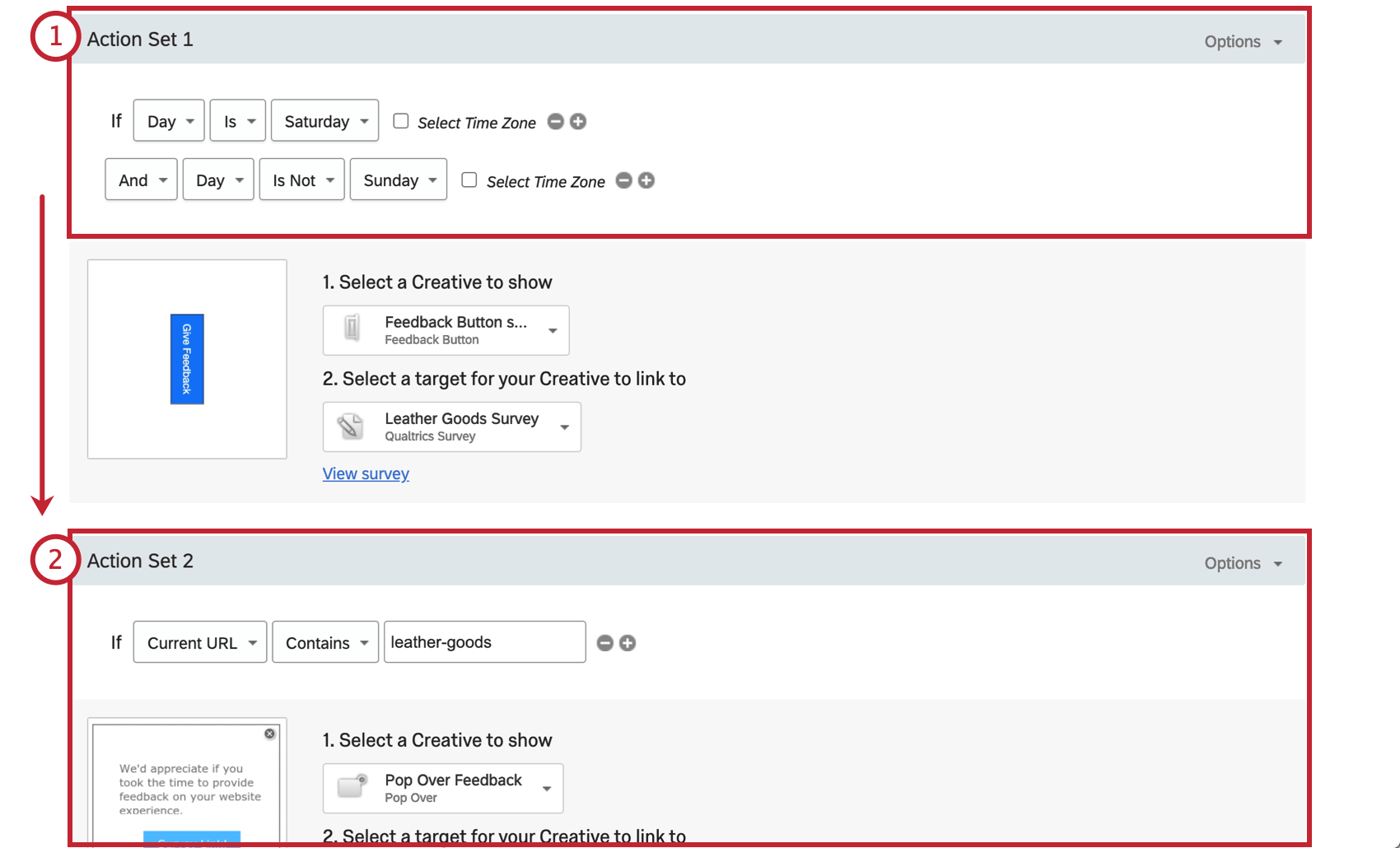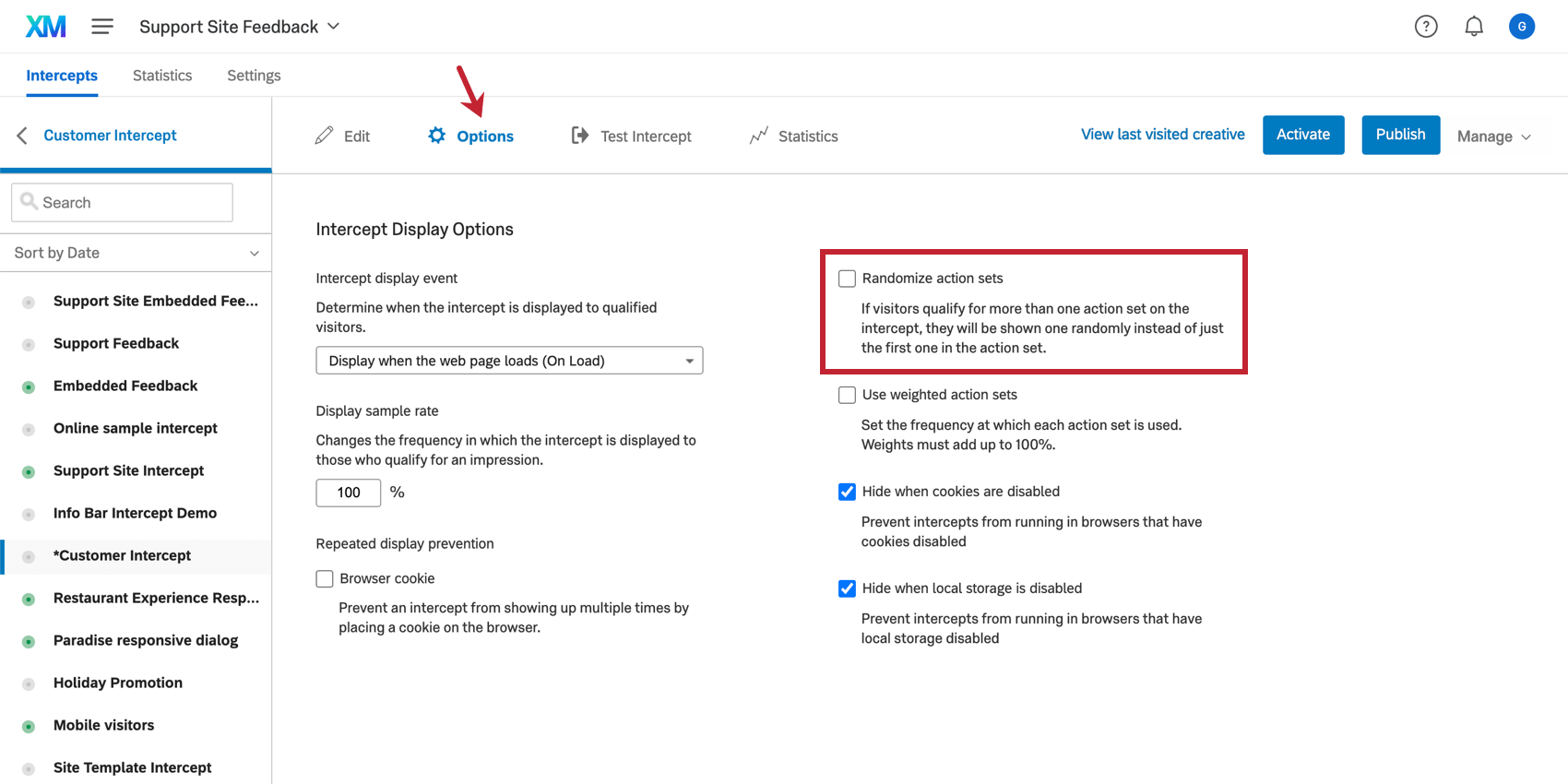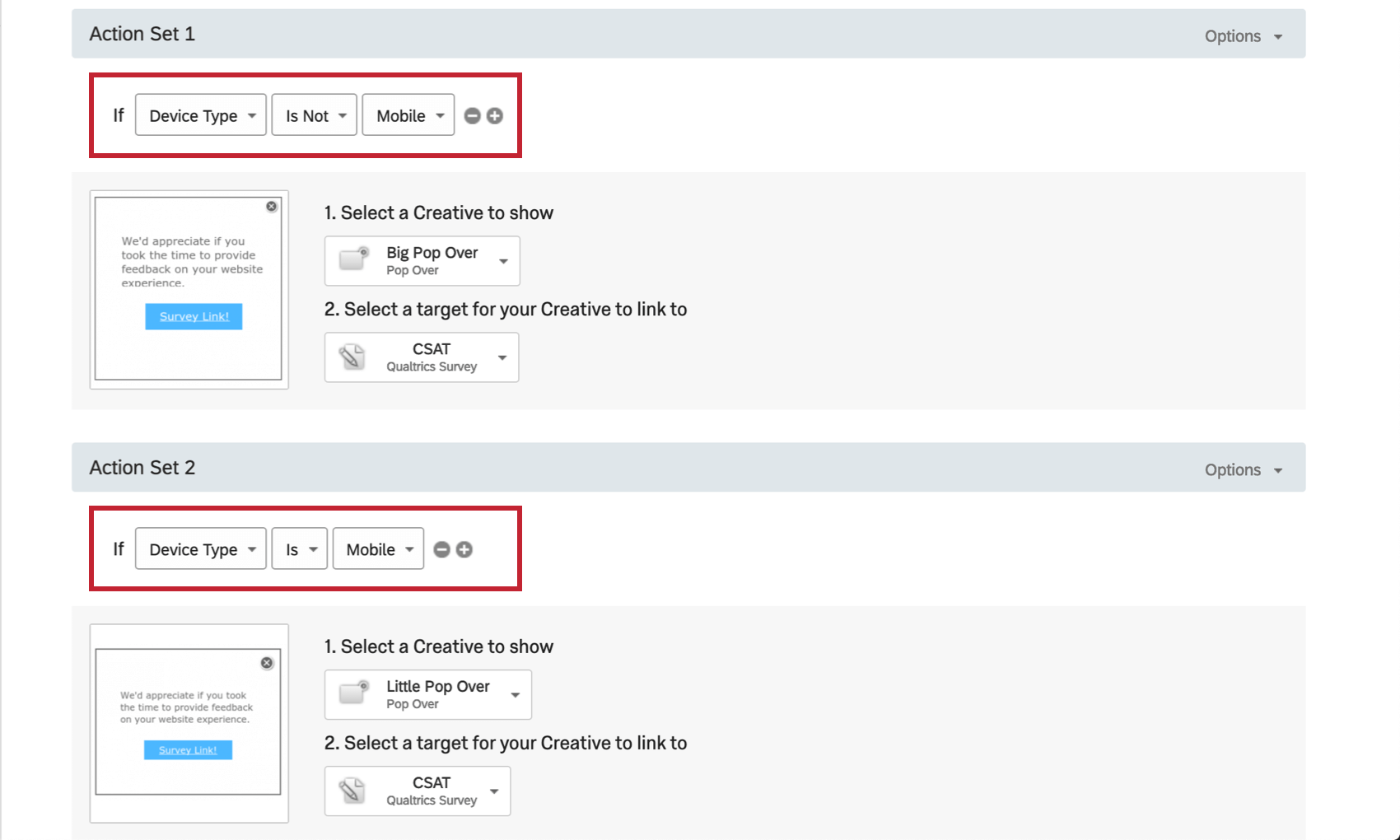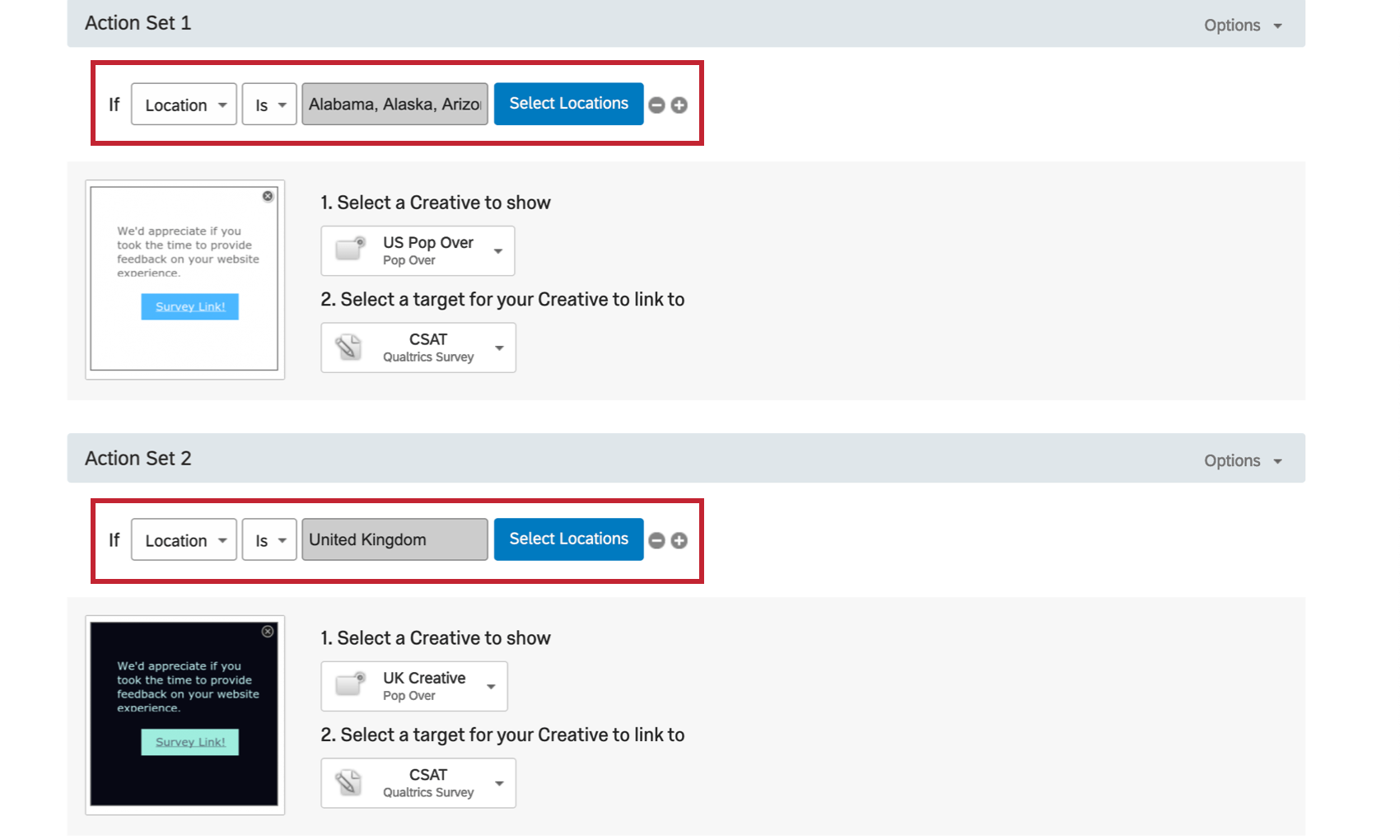Ensembles d’actions multiples
À propos des ensembles d’actions multiples
La création de plusieurs ensembles d’actions dans votre intercept peut vous aider à créer une expérience web plus dynamique pour vos visiteurs. Par exemple, vous souhaitez peut-être effectuer des tests A/B. Peut-être avez-vous différents créatifs qui apparaissent dans différentes conditions, ou vous voulez cibler un type de visiteur particulier avec vos créatifs. Les actions multiples peuvent vous aider dans toutes ces situations et bien plus encore.
Création d’ensembles d’actions multiples
Création d’un nouvel ensemble d’actions
Pour ajouter un ensemble d’actions, cliquez sur Ajouter un autre ensemble d’actions.
Copie d’un ensemble d’actions
Vous pouvez également dupliquer un ensemble d’actions existant. Cliquez sur Options et sélectionnez Copier l’ensemble d’actions.
Ordre de l’ensemble d’actions Évaluateur
Ordre séquentiel (par défaut)
Par défaut, plusieurs ensembles d’actions sont évalués dans un ordre séquentiel, du premier au dernier, et un seul est finalement exécuté. Si le visiteur du site web ne répond à aucun des ensembles d’actions, aucun ensemble d’actions n’est exécuté.
Générateur de randomisation
Si vous préférez que les ensembles d’actions soient attribués aux visiteurs de manière aléatoire (par exemple, pour les tests A/B), vous devez sélectionner l’option Générateur de randomisation des ensembles d’actions. Elle se trouve dans l’onglet Intercepts de la section Options.
Combinaison d’intercepts multiples
Au lieu de créer un intercept pour chaque créatif, il est parfois préférable de regrouper plusieurs ensembles d’actions dans un seul intercept.
Même si vos créatifs sont destinés à des tâches sans rapport entre elles, le fait de les regrouper sur un seul Intercept permet d’éviter que ces créatifs n’apparaissent tous en même temps à vos visiteurs. Rappelez-vous que les ensembles d’actions fonctionnent en vérifiant un par un si leurs conditions s’appliquent ; une fois qu’une condition s’applique, l’intercept arrête de chercher un ensemble d’actions à afficher.
Fusion d’intercepts existants
Pour fusionner des intercepts, il faut reconstruire la logique d’un intercept à l’intérieur d’un autre intercept.
- Dans la section Intercepts, cliquez sur l’un des deux intercepts à fusionner.
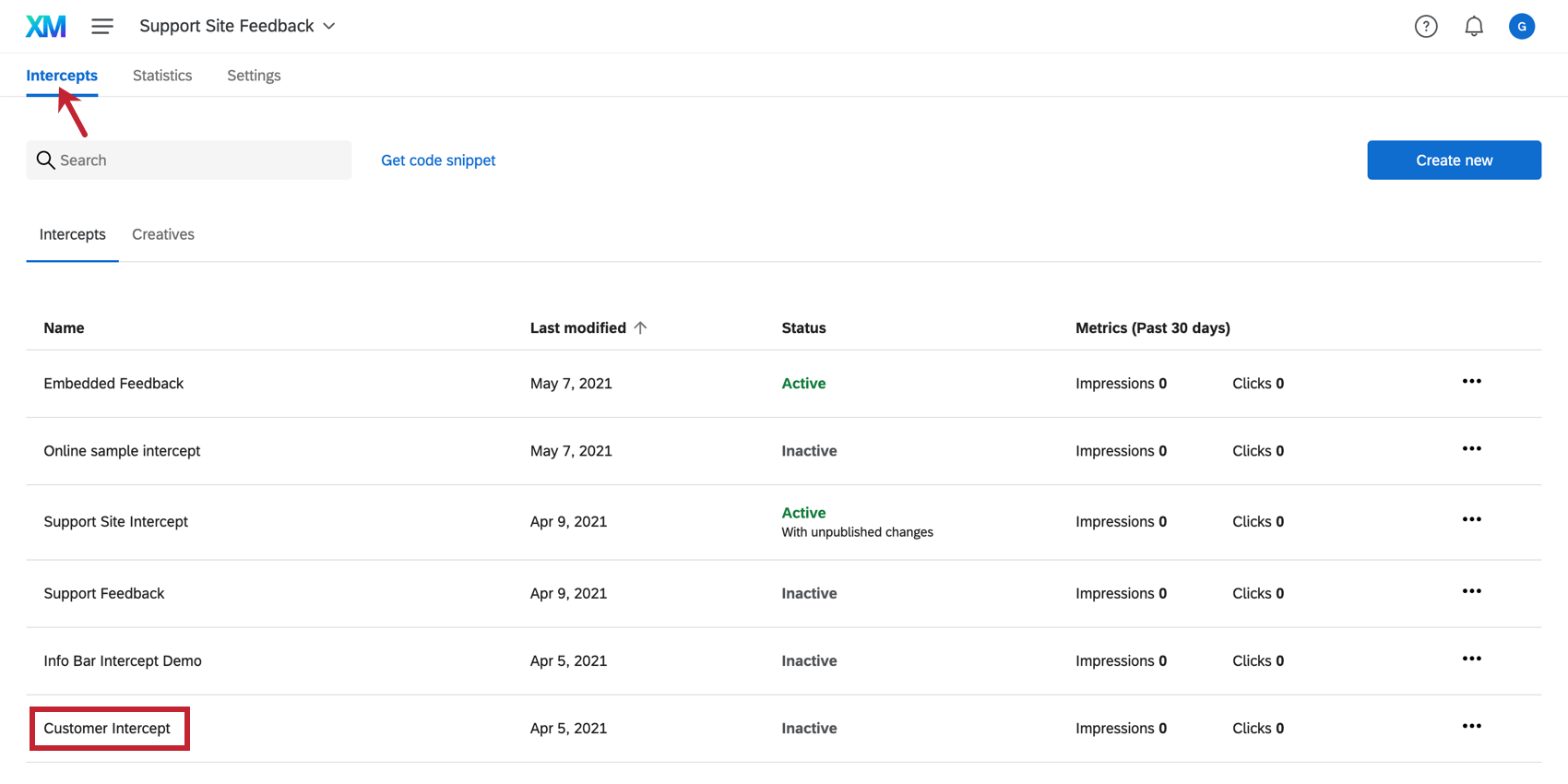
- Cliquez sur Ajouter un autre ensemble d’actions.

- C’est dans ce nouvel ensemble d’actions que vous devez remettre en place votre autre intercept. Par exemple, si vous êtes dans l’intercept A, ajoutez la logique, le créatif et la cible pour l’intercept B dans l’Ensemble d’actions Cible 2.
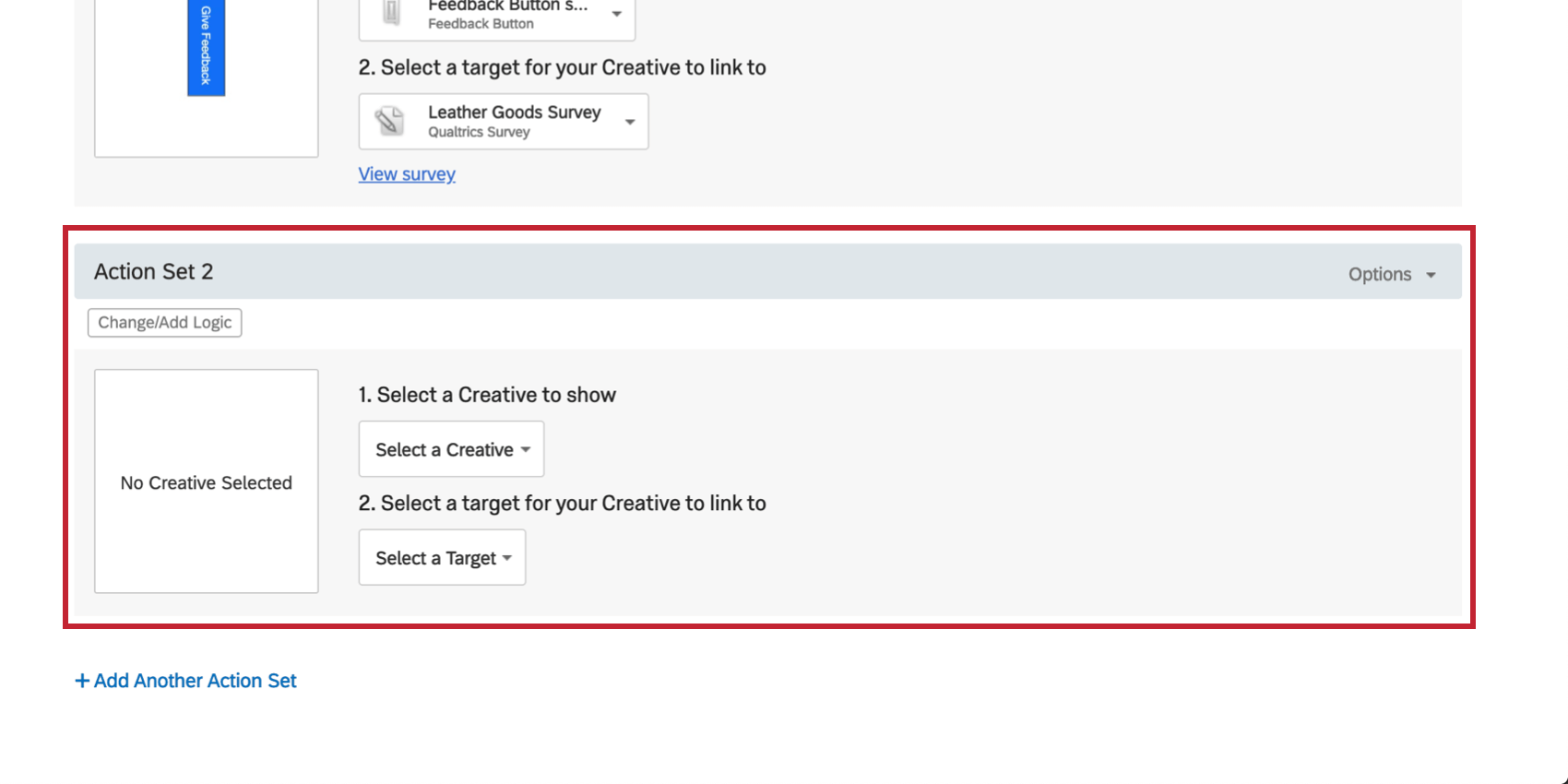
Cible des différents utilisateurs
Dans chaque Ensemble d’actions, vous pouvez mettre en place une logique différente pour cibler les utilisateurs sélectionnés. Par exemple, vous pourriez vouloir cibler certains appareils mobiles ou types de navigateurs utilisés pour accéder à la page web.
Un exemple courant de ciblage consiste à faire en sorte qu’un ensemble d’actions affiche un Pop-over créatif plus petit pour les utilisateurs d’appareils mobiles et qu’un ensemble d’actions distinct affiche un Pop-over créatif plus grand pour les utilisateurs d’ordinateurs de bureau.
Par ailleurs, il se peut que vous souhaitiez que les utilisateurs basés aux États-Unis voient un créatif et que les utilisateurs basés au Royaume-Uni voient un autre créatif. Cela peut également se faire facilement dans le cadre des ensembles d’actions multiples.